Iestatot fonu savā MacBook, izmantojot ekrānsaudzētāja logu sistēmas iestatījumos, jūs redzat tikai ierobežotu fonu kopu, kas tiek rādīta šajā ekrānā.
Vai zinājāt, ka jūsu macOS Mojave ir daudz vairāk attēlu, kurus varat izmantot, lai iestatītu fona tapeti?
Darbību secība, lai atklātu šīs slēptās tapetes savā MacBook datorā, ir vienāda pat tad, ja izmantojat operētājsistēmu macOS Sierra, High Sierra un Mac OS X El Capitan..
SAISTĪTI:
- Kā atrast un instalēt slēptos fona attēlus operētājsistēmā macOS Mojave
- Ātri saglabājiet visus attēlus no iPhone īsziņām
- Atspējojiet peldošo ekrānuzņēmumu priekšskatījumu operētājsistēmā macOS Mojave
- Izmantojiet jaunos ekrānuzņēmuma līdzekļus operētājsistēmā macOS Mojave
- Kā mainīt Macbook ekrānuzņēmumu noklusējuma mapi
- Izmantojiet tumšo režīmu un dinamisko displeja režīmu operētājsistēmā MacOS Mojave
Šajā īsajā rakstā mēs jums parādīsim, kā atklāt šīs slēptās tapetes un lietot tās savā MacBook.
Saturs
- Atrodiet un instalējiet slēptos fona attēlus operētājsistēmā MacOS
- Importējiet šos attēlus uz fona attēliem
-
Vai vēlaties vecākās MacOS un Mac OS X fona tapetes mapes Aerial, Cosmos, Nature Patterns un National Geographic?
- Tumšā režīma fona attēli!
- Saistītās ziņas:
Atrodiet un instalējiet slēptos fona attēlus operētājsistēmā MacOS
- Sāciet, atrodot šīs tapetes. Galvenais, lai atrastu šos attēlus, ir meklēt mapi savā macOS Mojave un citās MacOS X un macOS versijās, ko sauc par Noklusējuma kolekcijas.
- Sāciet, noklikšķinot uz palielināmā stikla, atveriet prožektoru un meklēšanas joslā ierakstiet noklusējuma kolekcijas
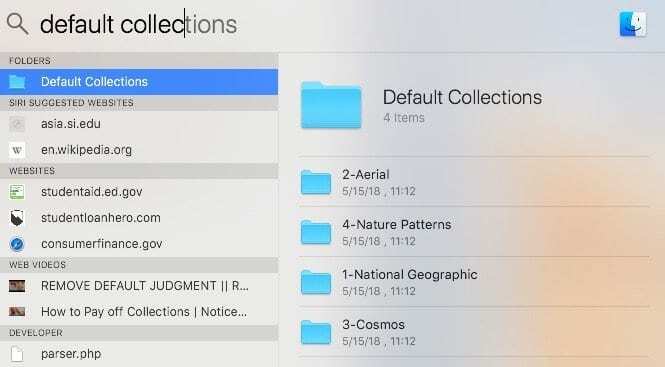
- Vai arī dodieties uz Sistēmas bibliotēka > Ekrānsaudzētāji > Noklusējuma kolekcijas
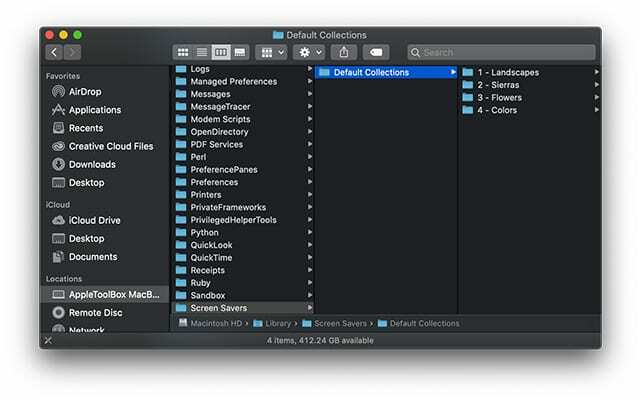
- Noklusējuma kolekcijās ir četras pilnas attēlu mapes, kuras varat izvēlēties, iestatot iebūvēto fona tapeti
- Atlasiet jebkuru mapi no Ainavas, Sierras, Ziedi un Krāsas. Vecākās operētājsistēmās MacOS un Mac OS X El Capitan tiek demonstrētas mapes Aerial, Cosmos, Nature Patterns un National Geographic.
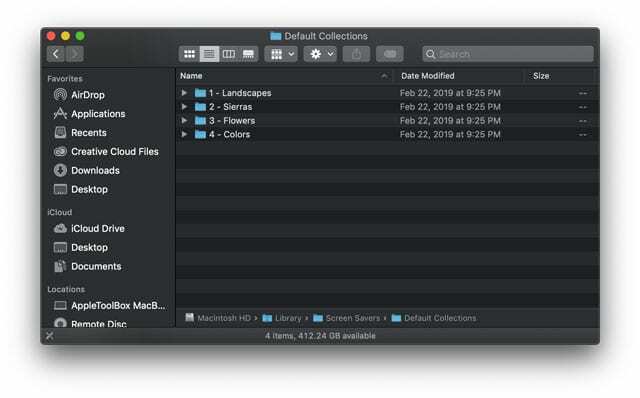
- Lai pārlūkotu attēlus, atveriet katru mapi un nospiediet atstarpes taustiņu uz katra attēla, lai ātri tos apskatītu
- Kad esat atlasījis sev tīkamu attēlu, mapes izvēlnē noklikšķiniet uz zobrata un izvēlieties Iestatīt darbvirsmas attēlu

Importējiet šos attēlus uz fona attēliem
Varat arī importēt attēlus no šīm slēptajām mapēm un nodrošināt tos lietošanai
Lai to izdarītu, jums ir jāatlasa attēli no mapēm Bibliotēka > Ekrānsaudzētāji.
- Sāciet ar došanos Sistēmas preferences > Darbvirsma un ekrānsaudzētājs
- Pārbaudiet, vai attēli jau atrodas zem Apple mape > Darbvirsmas attēli un Krāsas– iespējams, tie nav jāimportē
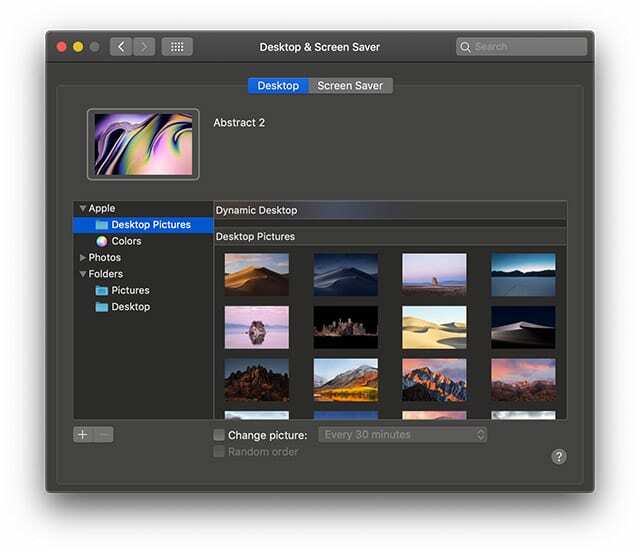
- Ja attēlu tur nav, kreisajā navigācijas rūtī noklikšķiniet uz ‘+’ pogu
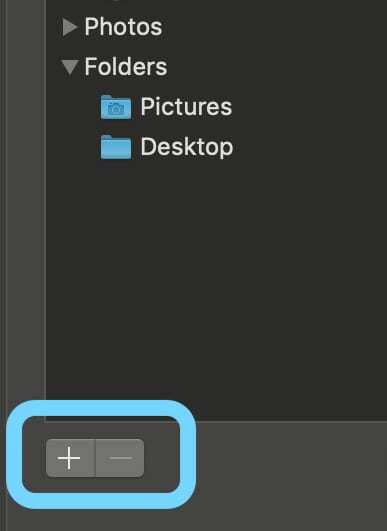
- Pēc tam pārejiet uz noklusējuma kolekciju mapi, lai importētu šos attēlus
- Ja vēlaties, varat pievienot visas 4 mapes, vienu mapi vai attēlu vienlaikus
- Kad mape ir pievienota, varat noklikšķināt uz attēliem kā sīktēlu un izvēlēties vienu, lai iestatītu to kā fonu
Darbības, kas saistītas ar mapes importēšanu darbvirsmā/ekrānsaudzētājos, darbojas arī tad, ja esat lejupielādējis citus fona attēlus no ārpuses.
Vai vēlaties vecākās MacOS un Mac OS X fona tapetes mapes Aerial, Cosmos, Nature Patterns un National Geographic?
Ja jums patīk šie vecāki attēli, joprojām varat tos atrast un lejupielādēt no Imagur!
- Aerial Mac attēli
- Cosmos Mac attēli
- National Geographic Mac attēli
- Dabas raksti Mac attēli
Pieskarieties attēlam, kas jums patīk, lai to izvērstu, pēc tam ar peles labo pogu noklikšķiniet uz tā un izvēlieties, kā un kur vēlaties to saglabāt savā Mac datorā. Tas ir tik vienkārši! 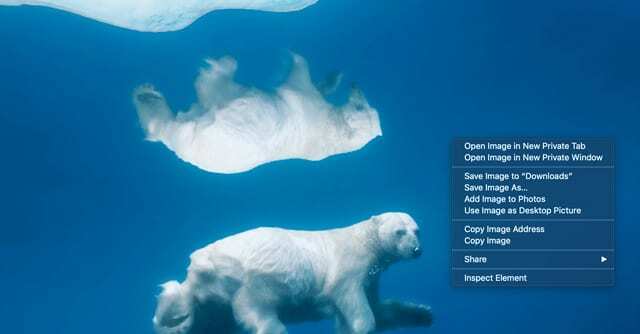
Tumšā režīma fona attēli!
macOS Mojave arī ieviesa pilnīgi jaunu fona tapešu komplektu, kas ir piemērots tumšajam režīmam.
Ir vairākas tapetes, kurās ir Mohaves tuksneša attēli, kā arī jaunas abstraktas eļļas plankumainas tapetes un jaunas tumšu ziedu tapetes.
Jūtieties brīvi pārbaudīt tos savā darbvirsmas un ekrānsaudzētāja preferencēs.
Mēs ceram, ka šis īsais raksts jums noderēja. Ja jums ir kādi jautājumi, lūdzu, informējiet mūs tālāk esošajos komentāros.

Apsēsts ar tehnoloģijām kopš agrīnās A/UX ienākšanas Apple, Sudz (SK) ir atbildīgs par AppleToolBox redakcionālo virzienu. Viņš atrodas Losandželosā, Kalifornijā.
Sudz specializējas visu macOS jomā, gadu gaitā ir pārskatījis desmitiem OS X un macOS izstrādi.
Iepriekšējā dzīvē Sudz strādāja, palīdzot Fortune 100 uzņēmumiem īstenot to tehnoloģiju un uzņēmējdarbības pārveidošanas centienus.